PEUGEOT 308 2022 Instructieboekje (in Dutch)
Manufacturer: PEUGEOT, Model Year: 2022, Model line: 308, Model: PEUGEOT 308 2022Pages: 260, PDF Size: 8 MB
Page 221 of 260
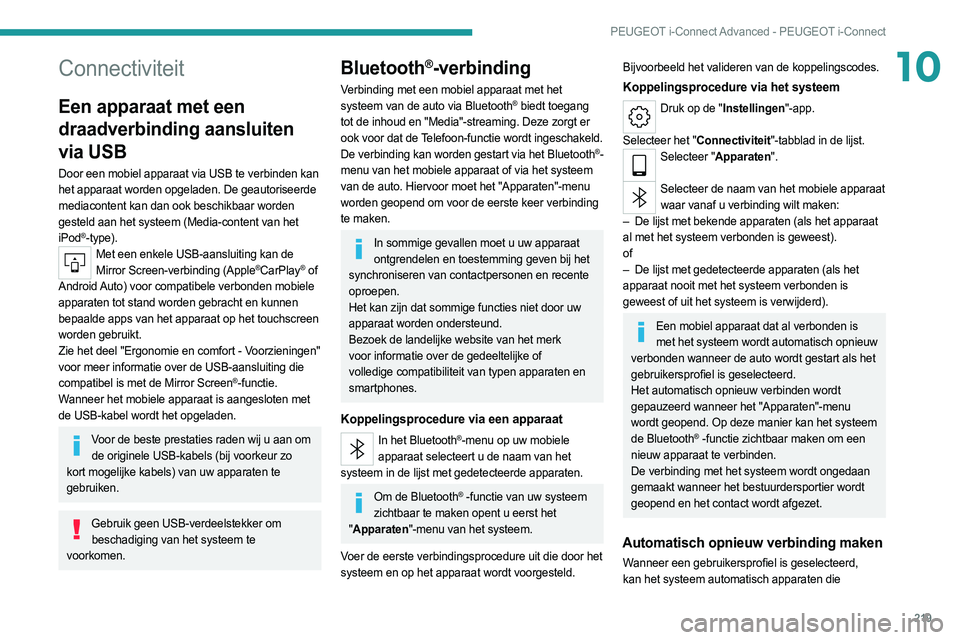
219
PEUGEOT i-Connect Advanced - PEUGEOT i-Connect
10Connectiviteit
Een apparaat met een
draadverbinding aansluiten
via USB
Door een mobiel apparaat via USB te verbinden kan
het apparaat worden opgeladen. De geautoriseerde
mediacontent kan dan ook beschikbaar worden
gesteld aan het systeem (Media-content van het
iPod
®-type).Met een enkele USB-aansluiting kan de Mirror Screen-verbinding (Apple®CarPlay® of
Android Auto) voor compatibele verbonden mobiele
apparaten tot stand worden gebracht en kunnen
bepaalde apps van het apparaat op het touchscreen
worden gebruikt.
Zie het deel "Ergonomie en comfort - Voorzieningen"
voor meer informatie over de USB-aansluiting die
compatibel is met de Mirror Screen
®-functie.
Wanneer het mobiele apparaat is aangesloten met
de USB-kabel wordt het opgeladen.
Voor de beste prestaties raden wij u aan om de originele USB-kabels (bij voorkeur zo
kort mogelijke kabels) van uw apparaten te
gebruiken.
Gebruik geen USB-verdeelstekker om beschadiging van het systeem te
voorkomen.
Bluetooth®-verbinding
Verbinding met een mobiel apparaat met het
systeem van de auto via Bluetooth® biedt toegang
tot de inhoud en "Media"-streaming. Deze zorgt er
ook voor dat de Telefoon-functie wordt ingeschakeld.
De verbinding kan worden gestart via het Bluetooth
®-
menu van het mobiele apparaat of via het systeem
van de auto. Hiervoor moet het "Apparaten"-menu
worden geopend om voor de eerste keer verbinding
te maken.
In sommige gevallen moet u uw apparaat ontgrendelen en toestemming geven bij het
synchroniseren van contactpersonen en recente
oproepen.
Het kan zijn dat sommige functies niet door uw
apparaat worden ondersteund.
Bezoek de landelijke website van het merk
voor informatie over de gedeeltelijke of
volledige compatibiliteit van typen apparaten en
smartphones.
Koppelingsprocedure via een apparaat
In het Bluetooth®-menu op uw mobiele
apparaat selecteert u de naam van het
systeem in de lijst met gedetecteerde apparaten.
Om de Bluetooth® -functie van uw systeem
zichtbaar te maken opent u eerst het
" Apparaten"-menu van het systeem.
Voer de eerste verbindingsprocedure uit die door het
systeem en op het apparaat wordt voorgesteld.
Bijvoorbeeld het valideren van de koppelingscodes.
Koppelingsprocedure via het systeem
Druk op de "Instellingen"-app.
Selecteer het "Connectiviteit"-tabblad in de lijst.
Selecteer "Apparaten".
Selecteer de naam van het mobiele apparaat
waar vanaf u verbinding wilt maken:
–
De lijst met bekende apparaten (als het apparaat
al met het systeem verbonden is geweest).
of
–
De lijst met gedetecteerde apparaten (als het
apparaat nooit met het systeem verbonden is
geweest of uit het systeem is verwijderd).
Een mobiel apparaat dat al verbonden is met het systeem wordt automatisch opnieuw
verbonden wanneer de auto wordt gestart als het
gebruikersprofiel is geselecteerd.
Het automatisch opnieuw verbinden wordt
gepauzeerd wanneer het "Apparaten"-menu
wordt geopend. Op deze manier kan het systeem
de Bluetooth
® -functie zichtbaar maken om een
nieuw apparaat te verbinden.
De verbinding met het systeem wordt ongedaan
gemaakt wanneer het bestuurdersportier wordt
geopend en het contact wordt afgezet.
Automatisch opnieuw verbinding maken
Wanneer een gebruikersprofiel is geselecteerd,
kan het systeem automatisch apparaten die
Page 222 of 260
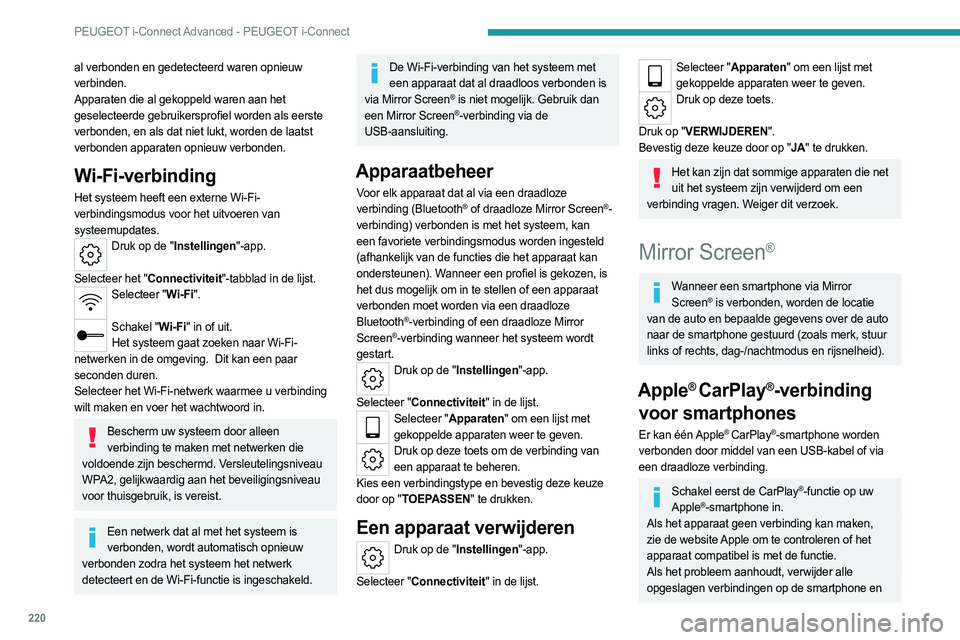
220
PEUGEOT i-Connect Advanced - PEUGEOT i-Connect
al verbonden en gedetecteerd waren opnieuw
verbinden.
Apparaten die al gekoppeld waren aan het
geselecteerde gebruikersprofiel worden als eerste
verbonden, en als dat niet lukt, worden de laatst
verbonden apparaten opnieuw verbonden.
Wi-Fi-verbinding
Het systeem heeft een externe Wi-Fi-
verbindingsmodus voor het uitvoeren van
systeemupdates.
Druk op de "Instellingen"-app.
Selecteer het "Connectiviteit"-tabblad in de lijst.
Selecteer "Wi-Fi".
Schakel "Wi-Fi" in of uit.
Het systeem gaat zoeken naar Wi-Fi-
netwerken in de omgeving.
Dit kan een paar
seconden duren.
Selecteer het Wi-Fi-netwerk waarmee u verbinding
wilt maken en voer het wachtwoord in.
Bescherm uw systeem door alleen verbinding te maken met netwerken die
voldoende zijn beschermd. Versleutelingsniveau
WPA2, gelijkwaardig aan het beveiligingsniveau
voor thuisgebruik, is vereist.
Een netwerk dat al met het systeem is verbonden, wordt automatisch opnieuw
verbonden zodra het systeem het netwerk
detecteert en de Wi-Fi-functie is ingeschakeld.
De Wi-Fi-verbinding van het systeem met een apparaat dat al draadloos verbonden is
via Mirror Screen
® is niet mogelijk. Gebruik dan
een Mirror Screen®-verbinding via de
USB-aansluiting.
Apparaatbeheer
Voor elk apparaat dat al via een draadloze
verbinding (Bluetooth® of draadloze Mirror Screen®-
verbinding) verbonden is met het systeem, kan
een favoriete verbindingsmodus worden ingesteld
(afhankelijk van de functies die het apparaat kan
ondersteunen). Wanneer een profiel is gekozen, is
het dus mogelijk om in te stellen of een apparaat
verbonden moet worden via een draadloze
Bluetooth
®-verbinding of een draadloze Mirror
Screen®-verbinding wanneer het systeem wordt
gestart.
Druk op de "Instellingen"-app.
Selecteer "Connectiviteit" in de lijst.
Selecteer "Apparaten" om een lijst met gekoppelde apparaten weer te geven.
Druk op deze toets om de verbinding van een apparaat te beheren.
Kies een verbindingstype en bevestig deze keuze
door op "TOEPASSEN" te drukken.
Een apparaat verwijderen
Druk op de "Instellingen"-app.
Selecteer "Connectiviteit" in de lijst.
Selecteer "Apparaten" om een lijst met gekoppelde apparaten weer te geven.
Druk op deze toets.
Druk op "VERWIJDEREN".
Bevestig deze keuze door op "JA" te drukken.
Het kan zijn dat sommige apparaten die net uit het systeem zijn verwijderd om een
verbinding vragen. Weiger dit verzoek.
Mirror Screen®
Wanneer een smartphone via Mirror Screen® is verbonden, worden de locatie
van de auto en bepaalde gegevens over de auto
naar de smartphone gestuurd (zoals merk, stuur
links of rechts, dag-/nachtmodus en rijsnelheid).
Apple® CarPlay®-verbinding
voor smartphones
Er kan één Apple® CarPlay®-smartphone worden
verbonden door middel van een USB-kabel of via
een draadloze verbinding.
Schakel eerst de CarPlay®-functie op uw
Apple®-smartphone in.
Als het apparaat geen verbinding kan maken,
zie de website Apple om te controleren of het
apparaat compatibel is met de functie.
Als het probleem aanhoudt, verwijder alle
opgeslagen verbindingen op de smartphone en
Page 223 of 260
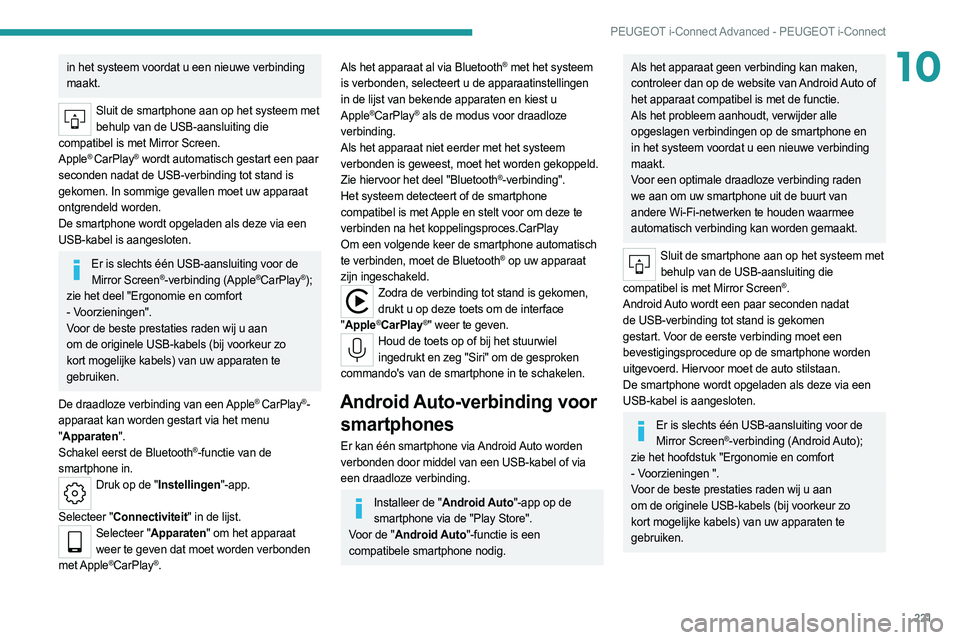
221
PEUGEOT i-Connect Advanced - PEUGEOT i-Connect
10in het systeem voordat u een nieuwe verbinding
maakt.
Sluit de smartphone aan op het systeem met behulp van de USB-aansluiting die
compatibel is met Mirror Screen.
Apple
® CarPlay® wordt automatisch gestart een paar
seconden nadat de USB-verbinding tot stand is
gekomen. In sommige gevallen moet uw apparaat
ontgrendeld worden.
De smartphone wordt opgeladen als deze via een
USB-kabel is aangesloten.
Er is slechts één USB-aansluiting voor de Mirror Screen®-verbinding (Apple®CarPlay®);
zie het deel "Ergonomie en comfort
- Voorzieningen".
Voor de beste prestaties raden wij u aan
om de originele USB-kabels (bij voorkeur zo
kort mogelijke kabels) van uw apparaten te
gebruiken.
De draadloze verbinding van een
Apple® CarPlay®-
apparaat kan worden gestart via het menu
" Apparaten".
Schakel eerst de Bluetooth
®-functie van de
smartphone in.
Druk op de "Instellingen"-app.
Selecteer "Connectiviteit" in de lijst.
Selecteer "Apparaten" om het apparaat weer te geven dat moet worden verbonden
met Apple
®CarPlay®.
Als het apparaat al via Bluetooth® met het systeem
is verbonden, selecteert u de apparaatinstellingen
in de lijst van bekende apparaten en kiest u
Apple
®CarPlay® als de modus voor draadloze
verbinding.
Als het apparaat niet eerder met het systeem
verbonden is geweest, moet het worden gekoppeld.
Zie hiervoor het deel "Bluetooth
®-verbinding".
Het systeem detecteert of de smartphone
compatibel is met Apple en stelt voor om deze te
verbinden na het koppelingsproces.CarPlay
Om een volgende keer de smartphone automatisch
te verbinden, moet de Bluetooth
® op uw apparaat
zijn ingeschakeld.
Zodra de verbinding tot stand is gekomen, drukt u op deze toets om de interface
" Apple
®CarPlay®" weer te geven.Houd de toets op of bij het stuurwiel
ingedrukt en zeg "Siri" om de gesproken
commando's van de smartphone in te schakelen.
Android Auto-verbinding voor smartphones
Er kan één smartphone via Android Auto worden
verbonden door middel van een USB-kabel of via
een draadloze verbinding.
Installeer de "Android Auto"-app op de smartphone via de "Play Store".
Voor de "Android Auto"-functie is een
compatibele smartphone nodig.
Als het apparaat geen verbinding kan maken,
controleer dan op de website van Android Auto of
het apparaat compatibel is met de functie.
Als het probleem aanhoudt, verwijder alle
opgeslagen verbindingen op de smartphone en
in het systeem voordat u een nieuwe verbinding
maakt.
Voor een optimale draadloze verbinding raden
we aan om uw smartphone uit de buurt van
andere Wi-Fi-netwerken te houden waarmee
automatisch verbinding kan worden gemaakt.
Sluit de smartphone aan op het systeem met behulp van de USB-aansluiting die
compatibel is met Mirror Screen
®.
Android Auto wordt een paar seconden nadat
de USB-verbinding tot stand is gekomen
gestart. Voor de eerste verbinding moet een
bevestigingsprocedure op de smartphone worden
uitgevoerd. Hiervoor moet de auto stilstaan.
De smartphone wordt opgeladen als deze via een
USB-kabel is aangesloten.
Er is slechts één USB-aansluiting voor de Mirror Screen®-verbinding (Android Auto);
zie het hoofdstuk "Ergonomie en comfort
- Voorzieningen ".
Voor de beste prestaties raden wij u aan
om de originele USB-kabels (bij voorkeur zo
kort mogelijke kabels) van uw apparaten te
gebruiken.
Page 224 of 260
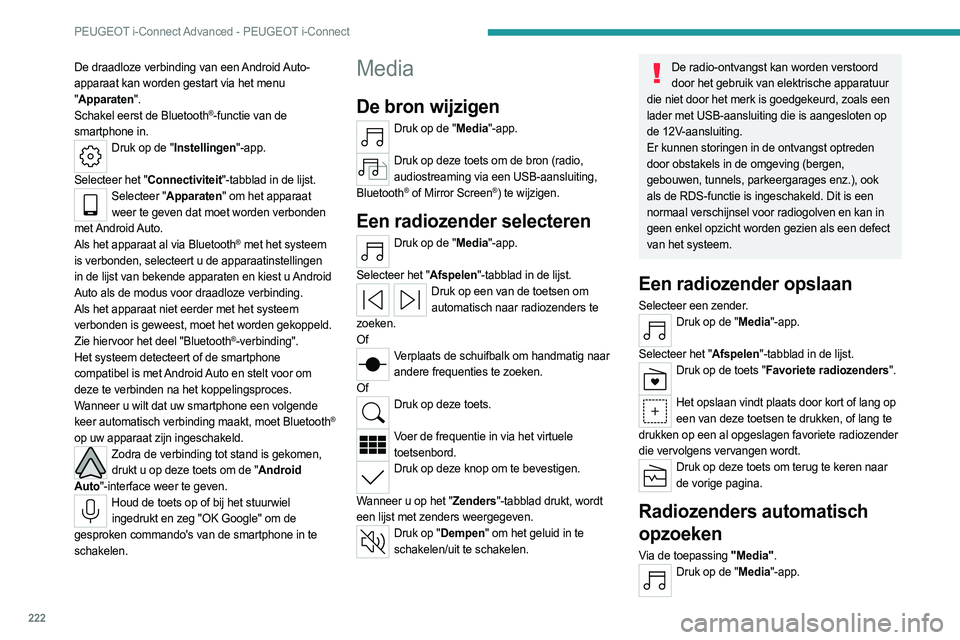
222
PEUGEOT i-Connect Advanced - PEUGEOT i-Connect
De draadloze verbinding van een Android Auto-
apparaat kan worden gestart via het menu
"Apparaten".
Schakel eerst de Bluetooth
®-functie van de
smartphone in.
Druk op de "Instellingen"-app.
Selecteer het "Connectiviteit"-tabblad in de lijst.
Selecteer "Apparaten" om het apparaat weer te geven dat moet worden verbonden
met Android Auto.
Als het apparaat al via
Bluetooth
® met het systeem
is verbonden, selecteert u de apparaatinstellingen
in de lijst van bekende apparaten en kiest u Android
Auto als de modus voor draadloze verbinding.
Als het apparaat niet eerder met het systeem
verbonden is geweest, moet het worden gekoppeld.
Zie hiervoor het deel "Bluetooth
®-verbinding".
Het systeem detecteert of de smartphone
compatibel is met Android Auto en stelt voor om
deze te verbinden na het koppelingsproces.
Wanneer u wilt dat uw smartphone een volgende
keer automatisch verbinding maakt, moet Bluetooth
®
op uw apparaat zijn ingeschakeld.
Zodra de verbinding tot stand is gekomen, drukt u op deze toets om de "Android
Auto"-interface weer te geven.
Houd de toets op of bij het stuurwiel ingedrukt en zeg "OK Google" om de
gesproken commando's van de smartphone in te
schakelen.
Media
De bron wijzigen
Druk op de "Media"-app.
Druk op deze toets om de bron (radio,
audiostreaming via een USB-aansluiting,
Bluetooth
® of Mirror Screen®) te wijzigen.
Een radiozender selecteren
Druk op de "Media"-app.
Selecteer het "Afspelen"-tabblad in de lijst.
Druk op een van de toetsen om automatisch naar radiozenders te
zoeken.
Of
Verplaats de schuifbalk om handmatig naar andere frequenties te zoeken.
Of
Druk op deze toets.
Voer de frequentie in via het virtuele
toetsenbord.
Druk op deze knop om te bevestigen.
Wanneer u op het "Zenders"-tabblad drukt, wordt
een lijst met zenders weergegeven.
Druk op "Dempen" om het geluid in te schakelen/uit te schakelen.
De radio-ontvangst kan worden verstoord door het gebruik van elektrische apparatuur
die niet door het merk is goedgekeurd, zoals een
lader met USB-aansluiting die is aangesloten op
de 12V-aansluiting.
Er kunnen storingen in de ontvangst optreden
door obstakels in de omgeving (bergen,
gebouwen, tunnels, parkeergarages enz.), ook
als de RDS-functie is ingeschakeld. Dit is een
normaal verschijnsel voor radiogolven en kan in
geen enkel opzicht worden gezien als een defect
van het systeem.
Een radiozender opslaan
Selecteer een zender.Druk op de "Media"-app.
Selecteer het "Afspelen"-tabblad in de lijst.
Druk op de toets "Favoriete radiozenders".
Het opslaan vindt plaats door kort of lang op
een van deze toetsen te drukken, of lang te
drukken op een al opgeslagen favoriete radiozender
die vervolgens vervangen wordt.
Druk op deze toets om terug te keren naar de vorige pagina.
Radiozenders automatisch
opzoeken
Via de toepassing "Media".Druk op de "Media"-app.
Page 225 of 260
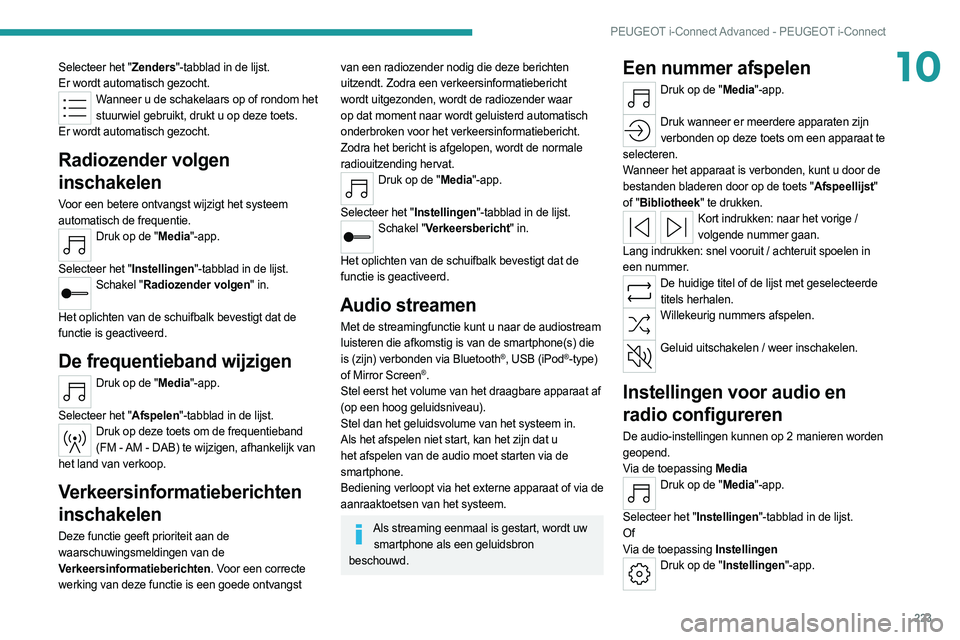
223
PEUGEOT i-Connect Advanced - PEUGEOT i-Connect
10Selecteer het "Zenders"-tabblad in de lijst.
Er wordt automatisch gezocht.
Wanneer u de schakelaars op of rondom het stuurwiel gebruikt, drukt u op deze toets.
Er wordt automatisch gezocht.
Radiozender volgen
inschakelen
Voor een betere ontvangst wijzigt het systeem
automatisch de frequentie.
Druk op de "Media"-app.
Selecteer het "Instellingen"-tabblad in de lijst.
Schakel "Radiozender volgen" in.
Het oplichten van de schuifbalk bevestigt dat de
functie is geactiveerd.
De frequentieband wijzigen
Druk op de "Media"-app.
Selecteer het "Afspelen"-tabblad in de lijst.
Druk op deze toets om de frequentieband (FM - AM - DAB) te wijzigen, afhankelijk van
het land van verkoop.
Verkeersinformatieberichten
inschakelen
Deze functie geeft prioriteit aan de
waarschuwingsmeldingen van de
Verkeersinformatieberichten. Voor een correcte
werking van deze functie is een goede ontvangst
van een radiozender nodig die deze berichten
uitzendt. Zodra een verkeersinformatiebericht
wordt uitgezonden, wordt de radiozender waar
op dat moment naar wordt geluisterd automatisch
onderbroken voor het verkeersinformatiebericht.
Zodra het bericht is afgelopen, wordt de normale
radiouitzending hervat.
Druk op de "Media"-app.
Selecteer het "Instellingen"-tabblad in de lijst.
Schakel "Verkeersbericht" in.
Het oplichten van de schuifbalk bevestigt dat de
functie is geactiveerd.
Audio streamen
Met de streamingfunctie kunt u naar de audiostream
luisteren die afkomstig is van de smartphone(s) die
is (zijn) verbonden via Bluetooth
®, USB (iPod®-type)
of Mirror Screen®.
Stel eerst het volume van het draagbare apparaat af
(op een hoog geluidsniveau).
Stel dan het geluidsvolume van het systeem in.
Als het afspelen niet start, kan het zijn dat u
het afspelen van de audio moet starten via de
smartphone.
Bediening verloopt via het externe apparaat of via de
aanraaktoetsen van het systeem.
Als streaming eenmaal is gestart, wordt uw smartphone als een geluidsbron
beschouwd.
Een nummer afspelen
Druk op de "Media"-app.
Druk wanneer er meerdere apparaten zijn
verbonden op deze toets om een apparaat te
selecteren.
Wanneer het apparaat is verbonden, kunt u door de
bestanden bladeren door op de toets "Afspeellijst"
of "Bibliotheek" te drukken.
Kort indrukken: naar het vorige / volgende nummer gaan.
Lang indrukken: snel vooruit / achteruit spoelen in
een nummer.
De huidige titel of de lijst met geselecteerde titels herhalen.
Willekeurig nummers afspelen.
Geluid uitschakelen / weer inschakelen.
Instellingen voor audio en
radio configureren
De audio-instellingen kunnen op 2 manieren worden
geopend.
Via de toepassing Media
Druk op de "Media"-app.
Selecteer het "Instellingen"-tabblad in de lijst.
Of
Via de toepassing Instellingen
Druk op de "Instellingen"-app.
Page 226 of 260

224
PEUGEOT i-Connect Advanced - PEUGEOT i-Connect
Selecteer het "Audio en radio"-tabblad in de lijst.
Het volgende kan worden geconfigureerd:
– Audio-instellingen.
–
Radio-instellingen.
–
Volume-instellingen.
Informatie en tips
Het systeem ondersteunt USB-
massaopslagapparaten of Apple®-apparaten via
de
USB-aansluitingen. De adapterkabel wordt niet
meegeleverd.
U beheert de apparaten met de bedieningstoetsen
van het audiosysteem.
Het systeem speelt alleen audiobestanden af met de
bestandsextensie ".wma", ".aac", ".flac", ".ogg" en
".mp3" met een bitrate tussen 32 kbps en 320 kbps.
Ook bestanden met een VBR (Variable Bit Rate)
kunnen worden afgespeeld.
Andere typen audiobestanden (".mp4", enz.) kunnen
niet worden afgespeeld.
Bestanden met de extensie ".wma" moeten van de
WMA 9-standaard zijn.
De ondersteunde bemonsteringsfrequenties
(sampling rates) zijn 32, 44 en 48 KHz.
Om problemen met lezen en weergeven te
voorkomen, raden wij aan om bestandsnamen te
kiezen van maximaal 20 tekens die geen speciale
tekens bevatten (zoals, " ? .
; ù).
Gebruik uitsluitend USB-geheugensticks met de
bestandsindeling FAT32 (File Allocation Table).
Wij raden aan om de originele USB-kabel voor het draagbare apparaat te gebruiken.
Telefoon
Een gesprek ontvangen
Als u wordt gebeld, klinkt een beltoon en verschijnt
een extra venster op het scherm.
Het gesprek aannemen:
Druk kort op de telefoontoets op het stuurwiel om een inkomend gesprek aan te
nemen.
Of
Druk op deze toets op het touchscreen.
Het gesprek beëindigen:
Houd...
... de telefoontoets op het stuurwiel ingedrukt
om het gesprek te weigeren.
Of
Druk op deze toets op het touchscreen.
Druk op deze toets op het touchscreen om
een automatisch bericht te verzenden waarin
wordt gemeld dat u aan het rijden bent.
Bellen
Het gebruik van de telefoon tijdens het rijden wordt ten zeerste afgeraden.
Parkeer de auto.
Bellen via het numerieke toetsenbord
Druk op de "Telefoon"-app.
Selecteer het "Toetsenbord"-tabblad in de lijst en
kies dan het nummer.
Druk op deze toets om te bellen.
Bellen via de lijst met recente
gesprekken
Druk op de "Telefoon"-app.
Selecteer het "Oproepen"-tabblad in de lijst.
Of
Druk kort...
... op de telefoontoets op het stuurwiel.
Selecteer en bel een van de meest recente
nummers in de lijst met gebelde nummers.
U kunt altijd rechtstreeks met uw telefoon bellen. Zet in dat geval de auto uit
veiligheidsoverwegingen stil.
Een contact bellen
Druk op de "Telefoon"-app.
Selecteer het "Contacten"-tabblad in de lijst.
Selecteer het gewenste contact in de getoonde lijst.
Bel het contact door een van de telefoonnummers van het contact te
selecteren.
Page 227 of 260
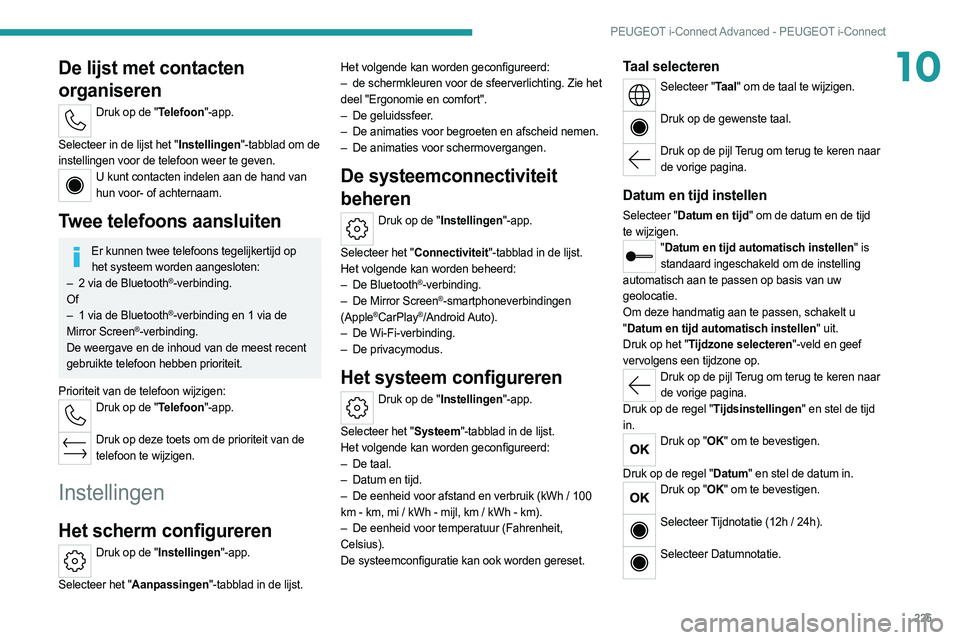
225
PEUGEOT i-Connect Advanced - PEUGEOT i-Connect
10De lijst met contacten
organiseren
Druk op de "Telefoon"-app.
Selecteer in de lijst het "Instellingen"-tabblad om de
instellingen voor de telefoon weer te geven.
U kunt contacten indelen aan de hand van hun voor- of achternaam.
Twee telefoons aansluiten
Er kunnen twee telefoons tegelijkertijd op het systeem worden aangesloten:
–
2 via
de Bluetooth
®-verbinding.
Of
–
1 via
de Bluetooth
®-verbinding en 1 via de
Mirror Screen®-verbinding.
De weergave en de inhoud van de meest recent
gebruikte telefoon hebben prioriteit.
Prioriteit van de telefoon wijzigen:
Druk op de "Telefoon"-app.
Druk op deze toets om de prioriteit van de
telefoon te wijzigen.
Instellingen
Het scherm configureren
Druk op de "Instellingen"-app.
Selecteer het "Aanpassingen"-tabblad in de lijst. Het volgende kan worden geconfigureerd:
–
de schermkleuren voor de sfeerverlichting. Zie het
deel "Ergonomie en comfort".
–
De geluidssfeer
.
–
De animaties voor begroeten en afscheid nemen.
–
De animaties voor schermovergangen.
De systeemconnectiviteit
beheren
Druk op de "Instellingen"-app.
Selecteer het "Connectiviteit"-tabblad in de lijst.
Het volgende kan worden beheerd:
–
De Bluetooth®-verbinding.
–
De Mirror Screen®-smartphoneverbindingen
(Apple®CarPlay®/Android Auto).
–
De Wi-Fi-verbinding.
–
De privacymodus.
Het systeem configureren
Druk op de "Instellingen"-app.
Selecteer het "Systeem"-tabblad in de lijst.
Het volgende kan worden geconfigureerd:
–
De taal.
–
Datum en tijd.
–
De eenheid voor afstand en verbruik (kWh / 100
km - km, mi / kWh - mijl, km / kWh - km).
–
De eenheid voor temperatuur (Fahrenheit,
Celsius).
De systeemconfiguratie kan ook worden gereset.
Taal selecteren
Selecteer "Taal" om de taal te wijzigen.
Druk op de gewenste taal.
Druk op de pijl Terug om terug te keren naar
de vorige pagina.
Datum en tijd instellen
Selecteer "Datum en tijd" om de datum en de tijd
te wijzigen.
" Datum en tijd automatisch instellen" is
standaard ingeschakeld om de instelling
automatisch aan te passen op basis van uw
geolocatie.
Om deze handmatig aan te passen, schakelt u
" Datum en tijd automatisch instellen" uit.
Druk op het "Tijdzone selecteren"-veld en geef
vervolgens een tijdzone op.
Druk op de pijl Terug om terug te keren naar de vorige pagina.
Druk op de regel "Tijdsinstellingen" en stel de tijd
in.
Druk op "OK" om te bevestigen.
Druk op de regel "Datum" en stel de datum in.
Druk op "OK" om te bevestigen.
Selecteer Tijdnotatie (12h / 24h).
Selecteer Datumnotatie.
Page 228 of 260
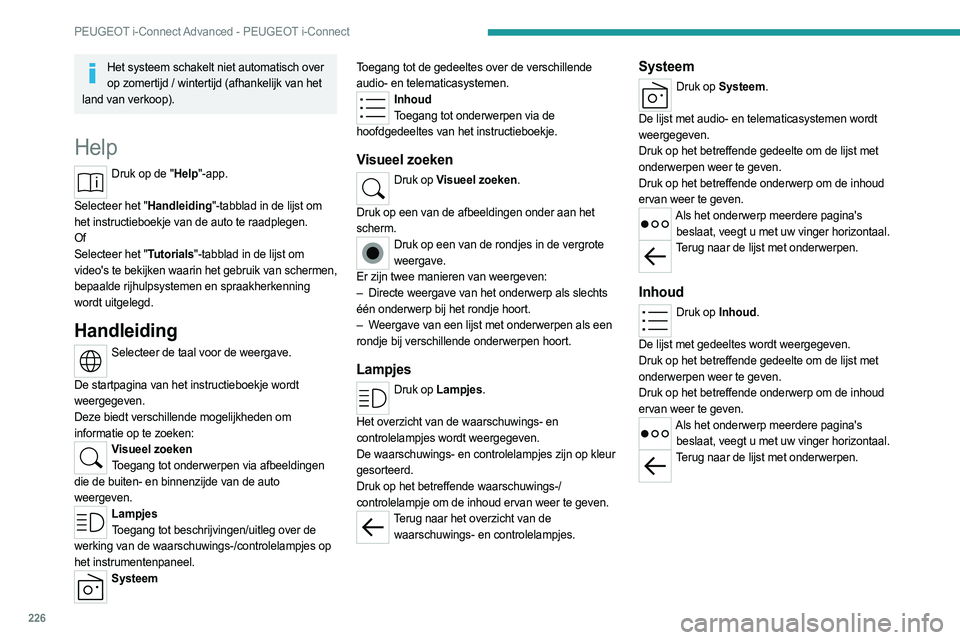
226
PEUGEOT i-Connect Advanced - PEUGEOT i-Connect
Het systeem schakelt niet automatisch over op zomertijd / wintertijd (afhankelijk van het
land van verkoop).
Help
Druk op de "Help"-app.
Selecteer het "Handleiding"-tabblad in de lijst om
het instructieboekje van de auto te raadplegen.
Of
Selecteer het "Tutorials"-tabblad in de lijst om
video's te bekijken waarin het gebruik van schermen,
bepaalde rijhulpsystemen en spraakherkenning
wordt uitgelegd.
Handleiding
Selecteer de taal voor de weergave.
De startpagina van het instructieboekje wordt
weergegeven.
Deze biedt verschillende mogelijkheden om
informatie op te zoeken:
Visueel zoeken Toegang tot onderwerpen via afbeeldingen
die de buiten- en binnenzijde van de auto
weergeven.
Lampjes Toegang tot beschrijvingen/uitleg over de
werking van de waarschuwings-/controlelampjes op
het instrumentenpaneel.
Systeem Toegang tot de gedeeltes over de verschillende
audio- en telematicasystemen.
Inhoud
Toegang tot onderwerpen via de
hoofdgedeeltes van het instructieboekje.
Visueel zoeken
Druk op Visueel zoeken.
Druk op een van de afbeeldingen onder aan het
scherm.
Druk op een van de rondjes in de vergrote weergave.
Er zijn twee manieren van weergeven:
–
Directe weergave van het onderwerp als slechts
één onderwerp bij het rondje hoort.
–
W
eergave van een lijst met onderwerpen als een
rondje bij verschillende onderwerpen hoort.
Lampjes
Druk op Lampjes.
Het overzicht van de waarschuwings- en
controlelampjes wordt weergegeven.
De waarschuwings- en controlelampjes zijn op kleur
gesorteerd.
Druk op het betreffende waarschuwings-/
controlelampje om de inhoud ervan weer te geven.
Terug naar het overzicht van de waarschuwings- en controlelampjes.
Systeem
Druk op Systeem.
De lijst met audio- en telematicasystemen wordt
weergegeven.
Druk op het betreffende gedeelte om de lijst met
onderwerpen weer te geven.
Druk op het betreffende onderwerp om de inhoud
ervan weer te geven.
Als het onderwerp meerdere pagina's beslaat, veegt u met uw vinger horizontaal.
Terug naar de lijst met onderwerpen.
Inhoud
Druk op Inhoud.
De lijst met gedeeltes wordt weergegeven.
Druk op het betreffende gedeelte om de lijst met
onderwerpen weer te geven.
Druk op het betreffende onderwerp om de inhoud
ervan weer te geven.
Als het onderwerp meerdere pagina's beslaat, veegt u met uw vinger horizontaal.
Terug naar de lijst met onderwerpen.
Page 229 of 260
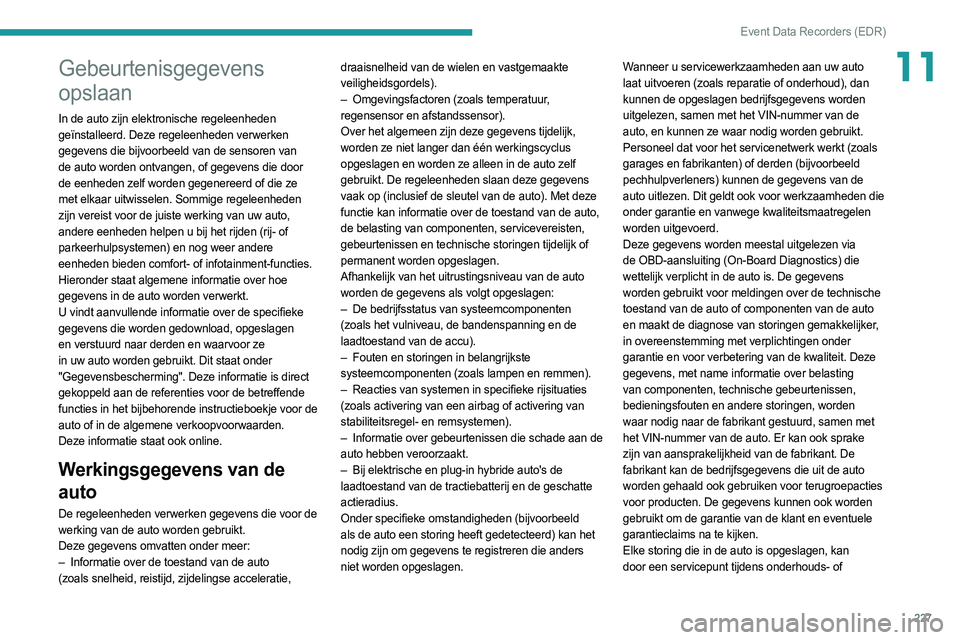
227
Event Data Recorders (EDR)
11Gebeurtenisgegevens
opslaan
In de auto zijn elektronische regeleenheden
geïnstalleerd. Deze regeleenheden verwerken
gegevens die bijvoorbeeld van de sensoren van
de auto worden ontvangen, of gegevens die door
de eenheden zelf worden gegenereerd of die ze
met elkaar uitwisselen. Sommige regeleenheden
zijn vereist voor de juiste werking van uw auto,
andere eenheden helpen u bij het rijden (rij- of
parkeerhulpsystemen) en nog weer andere
eenheden bieden comfort- of infotainment-functies.
Hieronder staat algemene informatie over hoe
gegevens in de auto worden verwerkt.
U vindt aanvullende informatie over de specifieke
gegevens die worden gedownload, opgeslagen
en verstuurd naar derden en waarvoor ze
in uw auto worden gebruikt. Dit staat onder
"Gegevensbescherming". Deze informatie is direct
gekoppeld aan de referenties voor de betreffende
functies in het bijbehorende instructieboekje voor de
auto of in de algemene verkoopvoorwaarden.
Deze informatie staat ook online.
Werkingsgegevens van de
auto
De regeleenheden verwerken gegevens die voor de
werking van de auto worden gebruikt.
Deze gegevens omvatten onder meer:
–
Informatie over de toestand van de auto
(zoals snelheid, reistijd, zijdelingse acceleratie, draaisnelheid van de wielen en vastgemaakte
veiligheidsgordels).
–
Omgevingsfactoren (zoals temperatuur
,
regensensor en afstandssensor).
Over het algemeen zijn deze gegevens tijdelijk,
worden ze niet langer dan één werkingscyclus
opgeslagen en worden ze alleen in de auto zelf
gebruikt. De regeleenheden slaan deze gegevens
vaak op (inclusief de sleutel van de auto). Met deze
functie kan informatie over de toestand van de auto,
de belasting van componenten, servicevereisten,
gebeurtenissen en technische storingen tijdelijk of
permanent worden opgeslagen.
Afhankelijk van het uitrustingsniveau van de auto
worden de gegevens als volgt opgeslagen:
–
De bedrijfsstatus van systeemcomponenten
(zoals het vulniveau, de bandenspanning en de
laadtoestand van de accu).
–
Fouten en storingen in belangrijkste
systeemcomponenten (zoals lampen en remmen).
–
Reacties van systemen in specifieke rijsituaties
(zoals activering van een airbag of activering van
stabiliteitsregel- en remsystemen).
–
Informatie over gebeurtenissen die schade aan de
auto hebben veroorzaakt.
–
Bij elektrische en plug-in hybride auto's de
laadtoestand van de tractiebatterij en de geschatte
actieradius.
Onder specifieke omstandigheden (bijvoorbeeld
als de auto een storing heeft gedetecteerd) kan het
nodig zijn om gegevens te registreren die anders
niet worden opgeslagen. Wanneer u servicewerkzaamheden aan uw auto
laat uitvoeren (zoals reparatie of onderhoud), dan
kunnen de opgeslagen bedrijfsgegevens worden
uitgelezen, samen met het VIN-nummer van de
auto, en kunnen ze waar nodig worden gebruikt.
Personeel dat voor het servicenetwerk werkt (zoals
garages en fabrikanten) of derden (bijvoorbeeld
pechhulpverleners) kunnen de gegevens van de
auto uitlezen. Dit geldt ook voor werkzaamheden die
onder garantie en vanwege kwaliteitsmaatregelen
worden uitgevoerd.
Deze gegevens worden meestal uitgelezen via
de OBD-aansluiting (On-Board Diagnostics) die
wettelijk verplicht in de auto is. De gegevens
worden gebruikt voor meldingen over de technische
toestand van de auto of componenten van de auto
en maakt de diagnose van storingen gemakkelijker,
in overeenstemming met verplichtingen onder
garantie en voor verbetering van de kwaliteit. Deze
gegevens, met name informatie over belasting
van componenten, technische gebeurtenissen,
bedieningsfouten en andere storingen, worden
waar nodig naar de fabrikant gestuurd, samen met
het VIN-nummer van de auto. Er kan ook sprake
zijn van aansprakelijkheid van de fabrikant. De
fabrikant kan de bedrijfsgegevens die uit de auto
worden gehaald ook gebruiken voor terugroepacties
voor producten. De gegevens kunnen ook worden
gebruikt om de garantie van de klant en eventuele
garantieclaims na te kijken.
Elke storing die in de auto is opgeslagen, kan
door een servicepunt tijdens onderhouds- of
Page 230 of 260
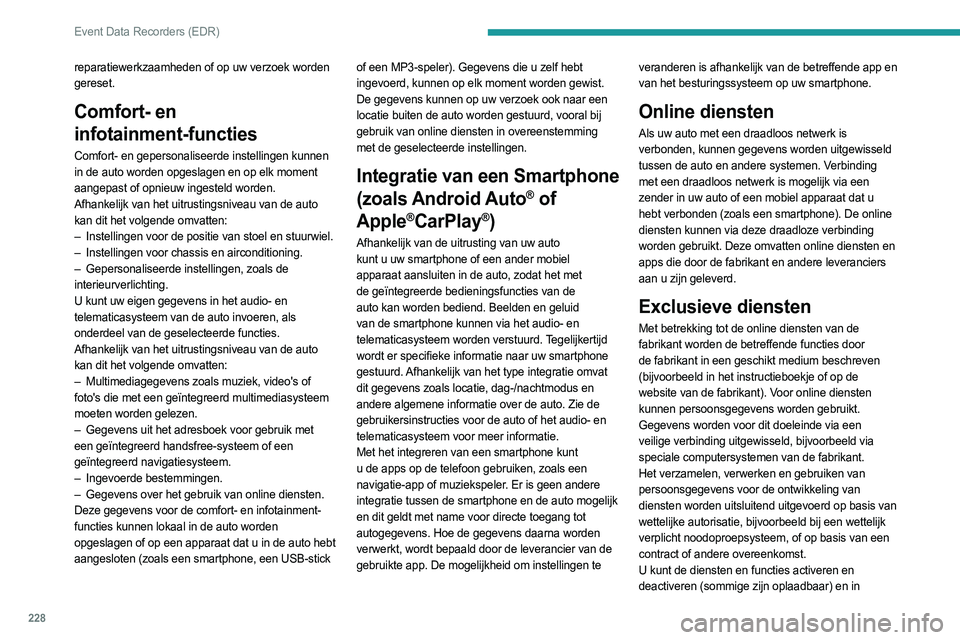
228
Event Data Recorders (EDR)
reparatiewerkzaamheden of op uw verzoek worden
gereset.
Comfort- en
infotainment-functies
Comfort- en gepersonaliseerde instellingen kunnen
in de auto worden opgeslagen en op elk moment
aangepast of opnieuw ingesteld worden.
Afhankelijk van het uitrustingsniveau van de auto
kan dit het volgende omvatten:
–
Instellingen voor de positie van stoel en stuurwiel.
–
Instellingen voor chassis en airconditioning.
–
Gepersonaliseerde instellingen, zoals de
interieurverlichting.
U kunt uw eigen gegevens in het audio- en
telematicasysteem van de auto invoeren, als
onderdeel van de geselecteerde functies.
Afhankelijk van het uitrustingsniveau van de auto
kan dit het volgende omvatten:
–
Multimediagegevens zoals muziek, video's of
foto's die met een geïntegreerd multimediasysteem
moeten worden gelezen.
–
Gegevens uit het adresboek voor gebruik met
een geïntegreerd handsfree-systeem of een
geïntegreerd navigatiesysteem.
–
Ingevoerde bestemmingen.
–
Gegevens over het gebruik van online diensten.
Deze gegevens voor de comfort- en infotainment-
functies kunnen lokaal in de auto worden
opgeslagen of op een apparaat dat u in de auto hebt
aangesloten (zoals een smartphone, een USB-stick of een MP3-speler). Gegevens die u zelf hebt
ingevoerd, kunnen op elk moment worden gewist.
De gegevens kunnen op uw verzoek ook naar een
locatie buiten de auto worden gestuurd, vooral bij
gebruik van online diensten in overeenstemming
met de geselecteerde instellingen.
Integratie van een Smartphone
(zoals
Android Auto
® of
Apple
®CarPlay®)
Afhankelijk van de uitrusting van uw auto
kunt u uw smartphone of een ander mobiel
apparaat aansluiten in de auto, zodat het met
de geïntegreerde bedieningsfuncties van de
auto kan worden bediend. Beelden en geluid
van de smartphone kunnen via het audio- en
telematicasysteem worden verstuurd. Tegelijkertijd
wordt er specifieke informatie naar uw smartphone
gestuurd. Afhankelijk van het type integratie omvat
dit gegevens zoals locatie, dag-/nachtmodus en
andere algemene informatie over de auto. Zie de
gebruikersinstructies voor de auto of het audio- en
telematicasysteem voor meer informatie.
Met het integreren van een smartphone kunt
u de apps op de telefoon gebruiken, zoals een
navigatie-app of muziekspeler. Er is geen andere
integratie tussen de smartphone en de auto mogelijk
en dit geldt met name voor directe toegang tot
autogegevens. Hoe de gegevens daarna worden
verwerkt, wordt bepaald door de leverancier van de
gebruikte app. De mogelijkheid om instellingen te veranderen is afhankelijk van de betreffende app en
van het besturingssysteem op uw smartphone.
Online diensten
Als uw auto met een draadloos netwerk is
verbonden, kunnen gegevens worden uitgewisseld
tussen de auto en andere systemen. Verbinding
met een draadloos netwerk is mogelijk via een
zender in uw auto of een mobiel apparaat dat u
hebt verbonden (zoals een smartphone). De online
diensten kunnen via deze draadloze verbinding
worden gebruikt. Deze omvatten online diensten en
apps die door de fabrikant en andere leveranciers
aan u zijn geleverd.
Exclusieve diensten
Met betrekking tot de online diensten van de
fabrikant worden de betreffende functies door
de fabrikant in een geschikt medium beschreven
(bijvoorbeeld in het instructieboekje of op de
website van de fabrikant). Voor online diensten
kunnen persoonsgegevens worden gebruikt.
Gegevens worden voor dit doeleinde via een
veilige verbinding uitgewisseld, bijvoorbeeld via
speciale computersystemen van de fabrikant.
Het verzamelen, verwerken en gebruiken van
persoonsgegevens voor de ontwikkeling van
diensten worden uitsluitend uitgevoerd op basis van
wettelijke autorisatie, bijvoorbeeld bij een wettelijk
verplicht noodoproepsysteem, of op basis van een
contract of andere overeenkomst.
U kunt de diensten en functies activeren en
deactiveren (sommige zijn oplaadbaar) en in